아이폰 조건 어플 정리, 이런 방법으로 쉽게 완료해보아요!

예시 이미지
애플이 내년 아이폰14 디스플레이 정보를 공개하면서 기존에 사용하고 있는 아이폰 조건 어플 정리를 통해 필요한 기능들만 남겨서 백업을 준비하고 계신분들이 많으실 것으로 생각됩니다. 아이폰14는 현재 알려지고 있는 바에 의하면 화면의 전면 카메라 홀만 남긴, 아이폰 홀 디스플레이를 새롭게 적용한다는 소식이 전해졌습니다. 기존의 애플 전면 화면 상단부의 일부가 살짝 내려와 있는 일명 탈모 컷이라는 모양의 사라짐을 예고했는데요, 많은 아이폰 유저들이 벌써부터 삼성 갤럭시 모델의 전면부를 탐냈던 디자인을 드디어 적용하는 것이냐며 설레하고 있습니다. 지금 이 글을 보시는 많은 아이폰 유저분들도 아이폰14에 대한 기대감으로 필요한 기능만 남기고 백업할 수 있는 아이폰 조건 어플 정리 준비를 하고 있으실 텐데요, 지금 바로 그 방법에 대해 확인해보도록 하겠습니다.
- Part 01. 아이폰 조건 어플 정리를 기기에서 직접 진행하고 iTunes를 이용해 백업파일 만들기
- Part 02. Wondershare Dr.Fone를 사용하여 불필요한 아이폰 조건 어플 정리하기
- 맺음말
Part 01. 아이폰 조건 어플 정리를 기기에서 직접 진행하고 iTunes를 이용해 백업파일 만들기
아이폰14에 대한 달라진 전면 디스플레이 디자인의 기대감으로 기존 아이폰 이용자들은 아이폰 조건 어플 정리를 하며 가벼운 백업 데이터 만들기를 준비하고 있다는 소식이 들려오고 있는데요! 가장 먼저 우리는 기존 아이폰 사용자가 직접 기기에서 아이폰 내에 불필요한 조건에 해당하는 어플을 지운 후에 iTunes 프로그램을 이용해 가벼운 백업 데이터를 만드는 방법을 알아보도록 하겠습니다.
아이튠즈를 이용한 아이폰 데이터 백업하기
Step. 01 평소에 동기화하는 컴퓨터에 아이폰 기기를 연결하세요.
Step. 02 다음으로 연결한 컴퓨터에 설치 되어있는 iTunes 앱에서 iTunes 창 왼쪽 상단 부근에 있는 기기 버튼을 클릭하세요.
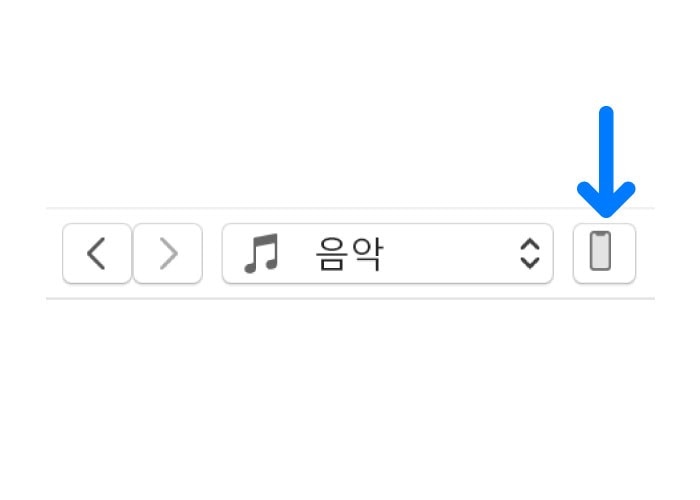
Step. 03 그 다음 클릭한 버튼의 메뉴에서 요약을 선택, 클릭합니다.
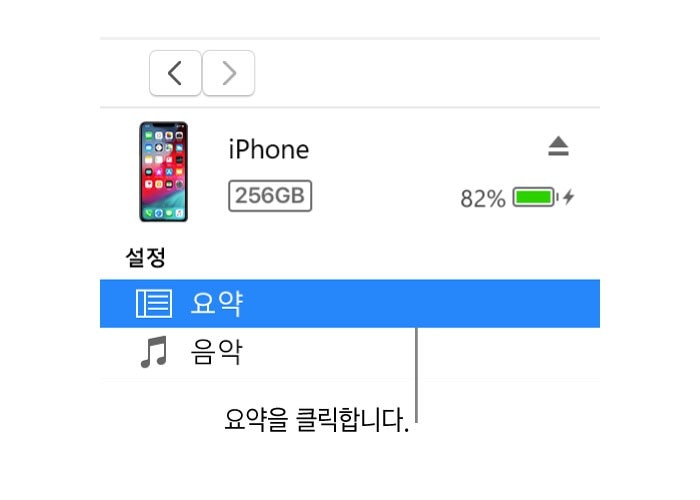
Step. 04 선택 후 '지금 백업'을 클릭해 해당 아이폰 기기의 백업 데이터를 만들도록 합니다.
( ※ 해당 내용은 카카오톡 공식 홈페이지를 참조했습니다. )
Part 02. Wondershare Dr.Fone를 사용하여 불필요한 아이폰 조건 어플 정리하기
우리는 Part 01에서 아이폰을 이용하고 있는 분이라면 모두가 한 번씩 사용해 보셨을 아이튠즈로 백업하기를 이용해 아이폰 조건 어플 정리가 된 백업 데이터를 만들어 보았습니다. 아이폰 기기에서 직접 불필요한 조건에 해당하는 아이폰 조건 어플 정리를 한 차례 실행하고 다음으로 아이폰 백업 데이터를 만들었지만 그럼에도 불구하고 간혹 완벽하게 지워지지 않은 나머지 불필요한 데이터들이 있을 수 있는데요, 이때 바로 저희 Wondershare Dr.Fone 프로그램의 데이터 지우기를 이용해 개인의 불필요한 데이터를 더욱 확실하게 지워 훨씬 가볍고 필요한 데이터만 포함되어 있는 백업 데이터를 만들 수 있습니다. 그럼 지금 바로 그 방법을 알아보도록 할까요?
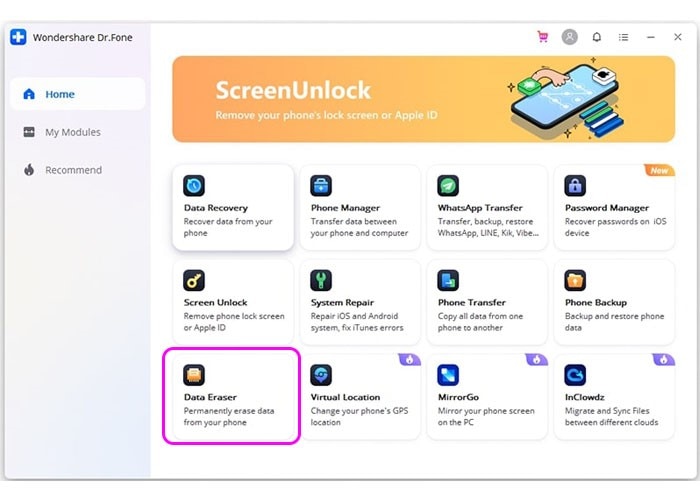
Step 01. Dr.Fone 메인화면
Step 01. 라이트닝 케이블을 이용해 해당 아이폰 기기와 Wondershare Dr.Fone 프로그램을 연결하도록 합니다. Wondershare Dr.Fone 프로그램의 데이터 지우개를 선택 클릭하도록 합니다.
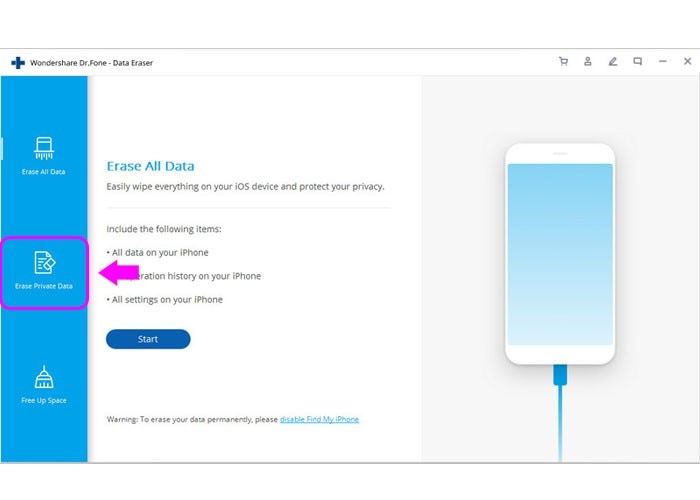
Step 02. 아이튠즈로 데이터 전송 선택 화면
Step 02. 데이터 지우개 기능을 선택, 클릭하면 다음으로 3가지 옵션이 표시되며, 우리는 여기서 개인 데이터 지우기를 선택합니다.
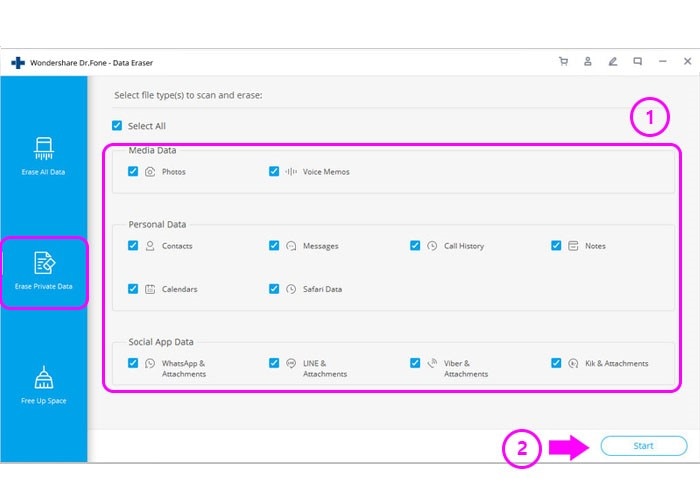
Step 03. 아이튠즈로 전송 데이터 선택 화면
Step 03. 다음 단계로 진행되기전에 먼저 연결된 아이폰 기기의 데이터들을 스캔해야 합니다. ①우리는 데이터의 삭제가 필요한 부분을 선택해 체크 표시를 합니다. ② 다음으로 개인 데이터 삭제를 위한 스캔을 시작하도록 합니다.
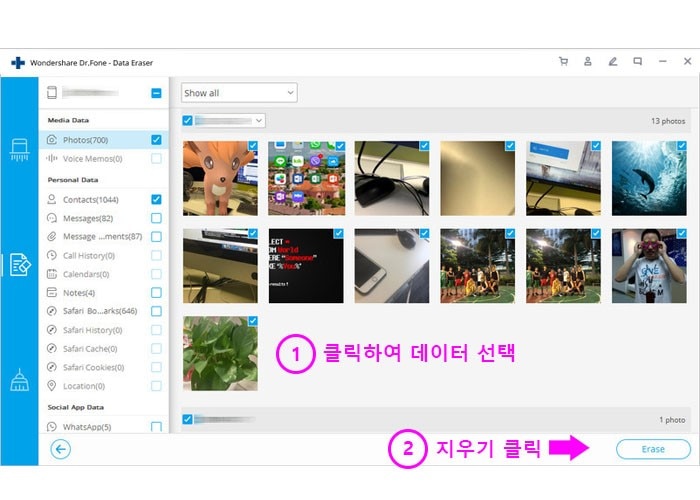
Step 04. 선택한 데이터의 전송 완료 화면
Step 04. 앞서 선택했던 불필요한 데이터들이 잠깐 동안의 스캔과정을 끝내고 중앙의 미리보기 화면을 통해 나타났습니다. 이중에서 다시 한 번 불필요한 데이터들을 선택할 수 있습니다. 선택을 모두 완료했다면 하단의 '지우기' 버튼을 클릭합니다.

Dr.Fone - 데이터 지우개 (iOS)
품질 손실없이 iPhone 사진 압축
- 사진 공간의 75 %를 확보하기 위해 사진을 무손실 압축합니다.
- 백업을 위해 사진을 컴퓨터로 내보내고 iOS 기기의 저장 공간을 확보하세요.
- 번거 로움없이 앱 캐시, 로그, 쿠키를 삭제합니다.
- 간단한 클릭-스루 프로세스.
맺음말
가볍고 효율적인 백업하기를 위해 오늘 아이폰 조건 어플 정리 방법을 알아보았습니다. 필수적으로 필요한 데이터 외에 불필요한 데이터들을 일일이 찾아 확인해 말끔하게 지우기는 아이폰 기기내에서 굉장히 어렵고 복잡할 수 있습니다. 하지만 저희 Wondershare Dr.Fone - 데이터 지우개(iOS) 기능을 이용해 확실한 개인의 데이터 지우기와 이를 통해 한 층 더 가벼워진 아이폰 데이터를 만들 수 있으며 더 나아가 굳이 아이튠즈를 거치지 않더라도 같은 프로그램 내에서 서비스 되고 있는 백업하기 기능을 이용하면 아이튠즈에서 만들었던 아이폰 백업데이터와 마찬가지로 백업 기능을 가지고 있는 데이터를 만들 수도 있습니다. 그 밖에도 Wondershare Dr.Fone 프로그램은 현대인의 스마트폰을 관리할 수 있는 다양한 기능들이 무료 혹은 유료로 서비스 되고 있습니다. 유료 서비스의 경우에도 합리적인 라이선스 구독을 통해 항상 최신의 서비스를 이용하실 수 있습니다. 그럼 다음 시간에도 유용한 정보를 알려 드리기 위해 찾아오겠습니다!


















Bomki
staff Editor
Comment(s)